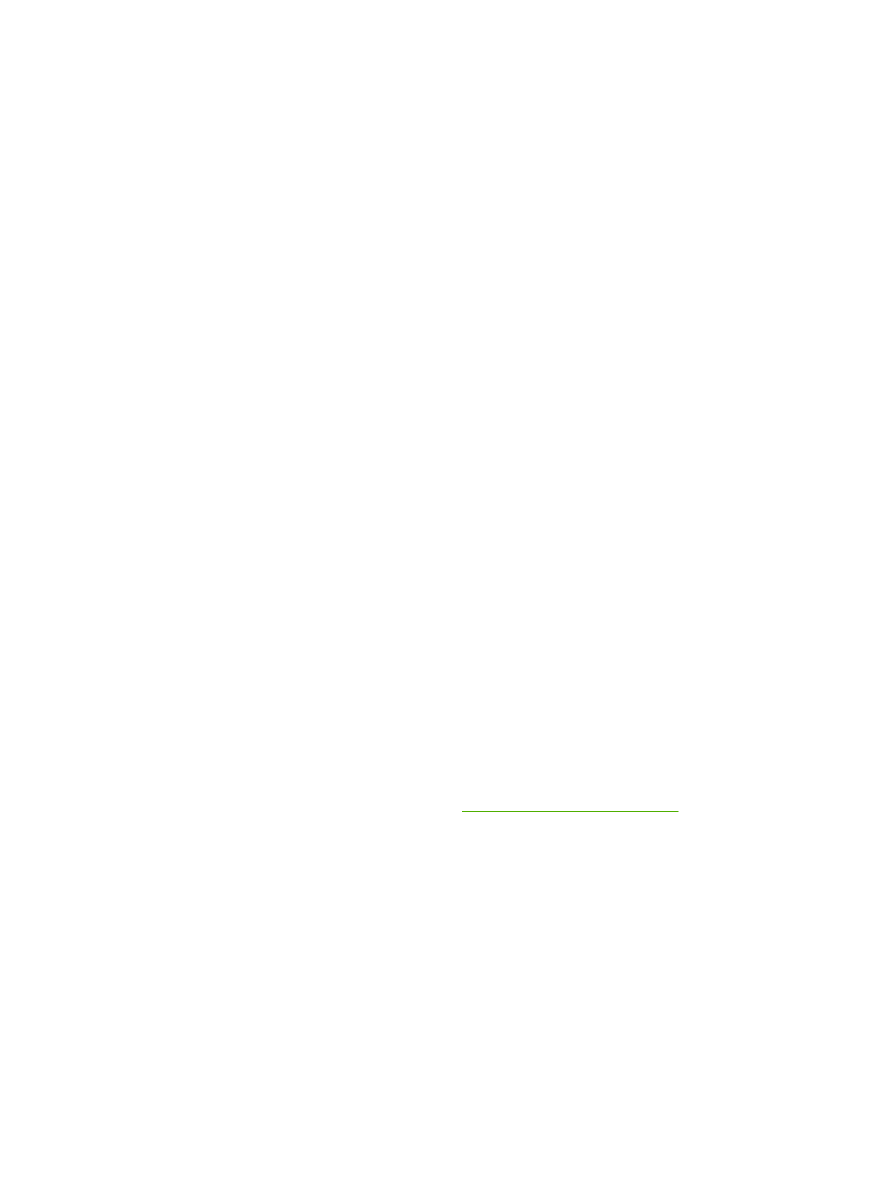
Ustawienie nagłówka faksu
Ustawienie nagłówka faksu służy do określania numeru telefonu i nazwy firmy umieszczanych
w nagłówku faksu. Informacje te są wymagane i należy je wprowadzić.
Jeśli na panelu sterowania jest wyświetlona ikona faksu bez nałożonego na nią i/lub szarego napisu
Nieskonfigurowane, wszystkie wymagane ustawienia zostały wprowadzone. Aby wysłać faks, zobacz
informacje dotyczące wysyłania faksów w części
Użytkowanie faksu na stronie 67
.
Ustawienie, zweryfikowanie lub zmiana nagłówka faksów wychodzących w urządzeniach HP LaserJet
4345mfp i 9040/9050mfp oraz HP Color LaserJet 4730mfp i 9500mfp
1.
Naciśnij przycisk
Menu
na panelu sterowania, aby wyświetlić menu główne.
2.
Dotknij opcji
FAKS
, aby wyświetlić menu faksu.
3.
Dotknij opcji
WYMAGANA KONFIGURACJA FAKSU
, aby wyświetlić menu wymaganych ustawień.
4.
Dotknij opcji
Nagłówek faksu
, aby wyświetlić te ustawienia.
5.
Dotknij opcji
Numer telefonu
, aby wyświetlić klawiaturę.
6.
Wprowadź numer telefonu, a następnie dotknij opcji
OK
, aby wrócić do menu Nagłówek faksu.
38
Rozdział 1 Konfiguracja
PLWW
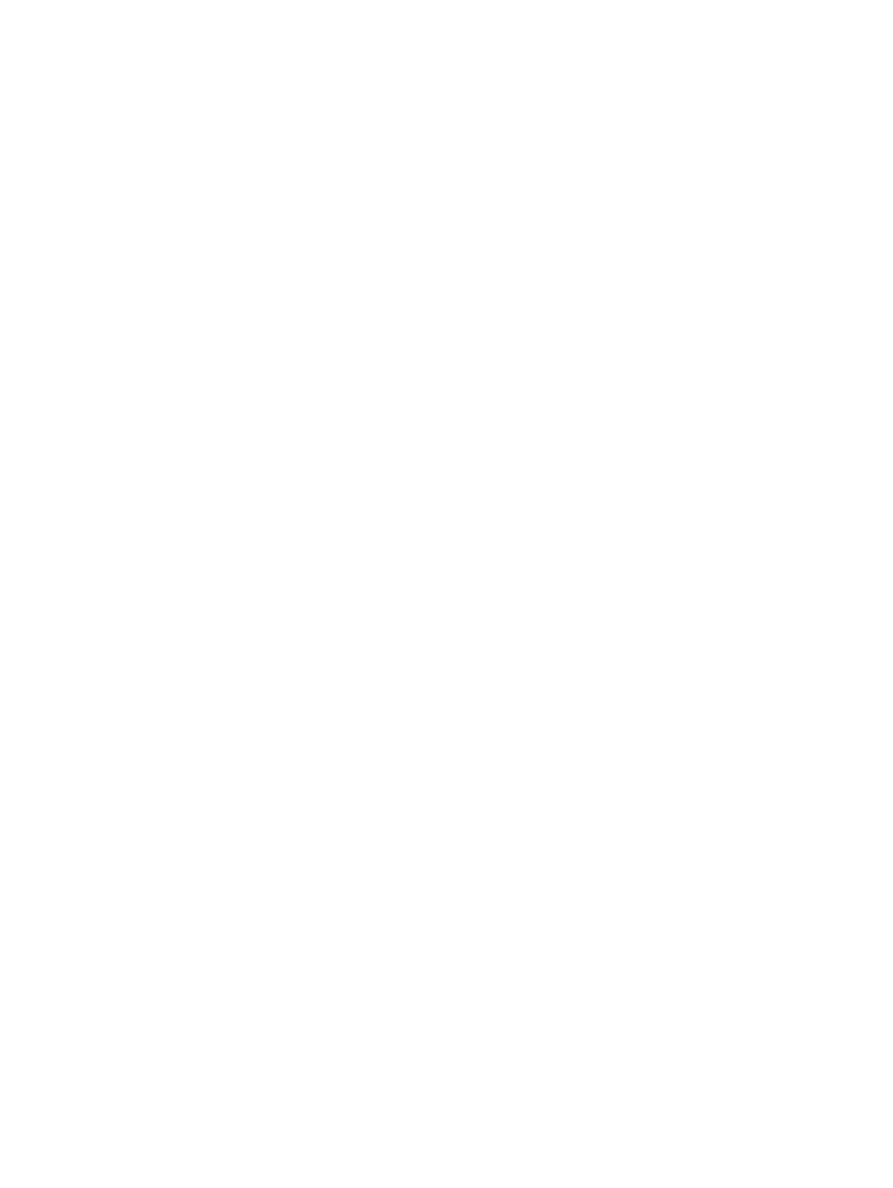
7.
Dotknij opcji
Nazwa firmy
, aby wyświetlić klawiaturę.
8.
Wpisz nazwę firmy i dotknij przycisku
OK
, aby zakończyć wprowadzanie ustawień.
Ustaw, zweryfikuj lub zmień nagłówek faksu w urządzeniach HP LaserJet M3025 MFP, M3027 MFP, M4345
MFP, M5025 MFP, M5035 MFP, M9040 MFP, M9050 MFP i HP Color LaserJet CM4730 MFP oraz z serii
CM6040 MFP:
1.
Przewiń menu na panelu sterowania i dotknij ikony
Administracja
, aby otworzyć menu
Administracja.
2.
Przewiń menu i dotknij opcji
Konfiguracja wstępna
, aby wyświetlić menu Konfiguracja wstępna.
3.
Dotknij opcji
Konfiguracja faksu
, aby wyświetlić menu Konfiguracja faksu.
4.
Dotknij opcji
Ustawienia wymagane
, aby wyświetlić menu Ustawienia wymagane.
5.
Dotknij opcji
Inform. w nagłówku faksu
, aby wyświetlić informacje z nagłówka.
6.
Dotknij opcji
Numer telefonu
, aby wyświetlić ekran numerów telefonów.
7.
Dotknij pola tekstowego, aby wyświetlić klawiaturę.
8.
Za pomocą klawiatury wpisz numer telefonu, a następnie dotknij przycisku
OK
.
9.
Dotknij opcji
Zapisz
, aby zapisać numer telefonu.
10.
Dotknij opcji
Nazwa firmy
i powtórz procedurę.
PLWW
Wymagane ustawienia faksu
39
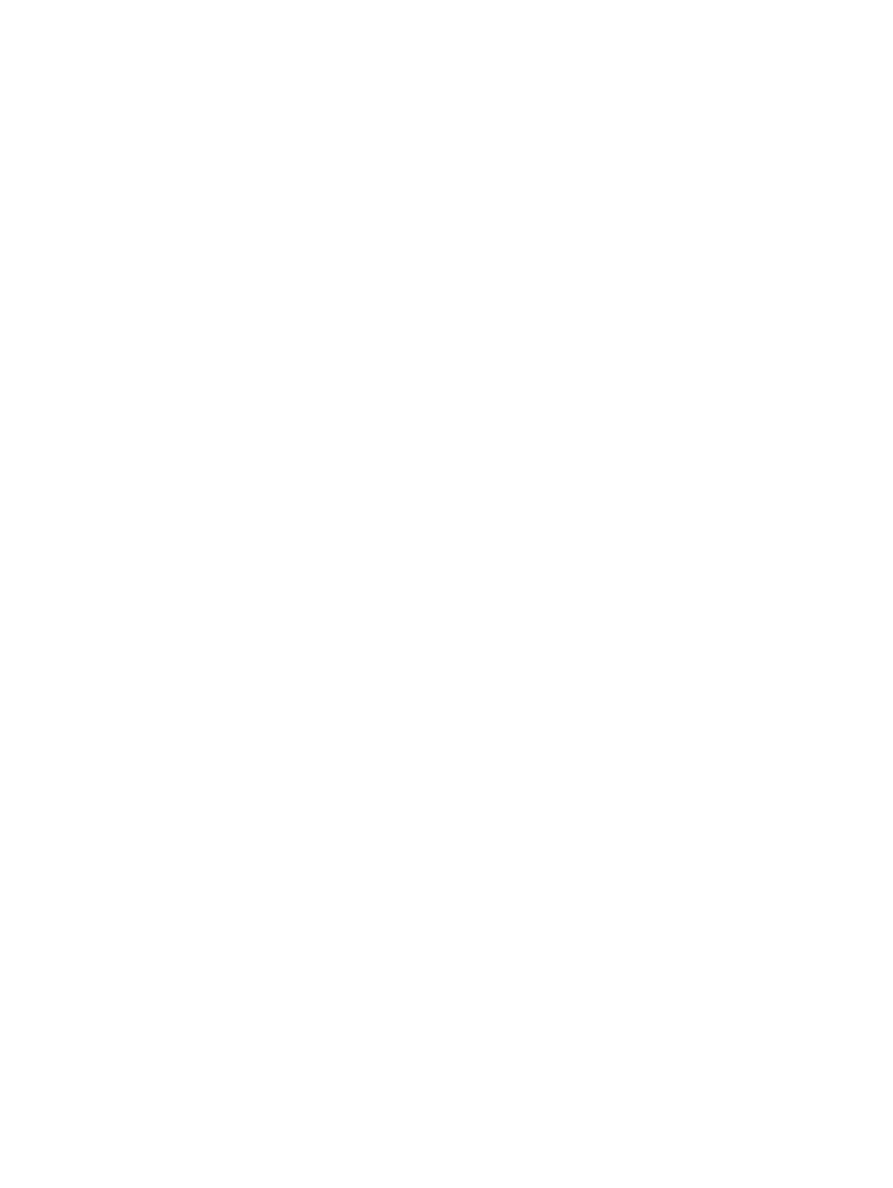
40
Rozdział 1 Konfiguracja
PLWW
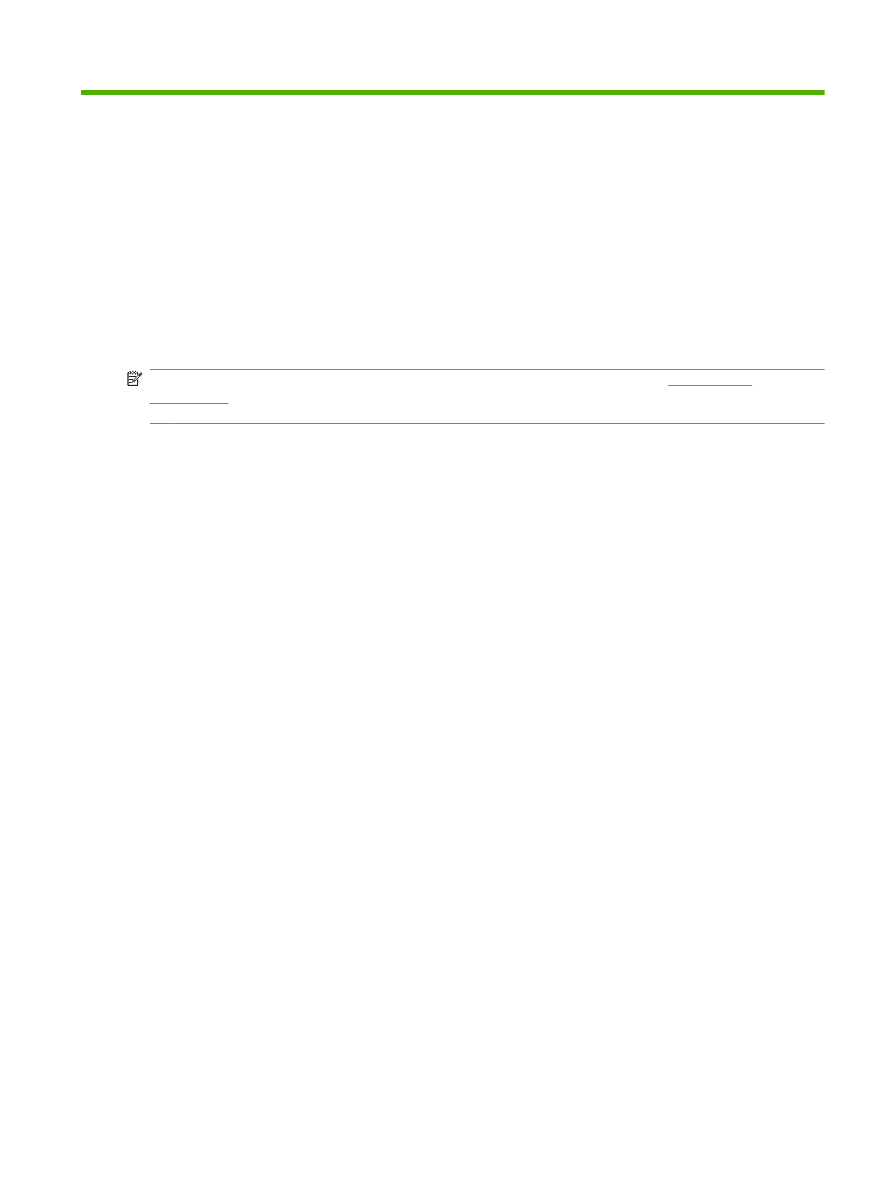
2